App Store, un concetto che fino a poco tempo fa era impensabile, oggi è la quotidianità. Ci hanno pensato i dispositivi mobili a far apprezzare al grande pubblico la disponibilità di un marketplace sul quale acquistare – gratuitamente o dietro compenso – applicazioni per i propri sistemi.
E se iOS prima e Android poi hanno spianato la strada, ora tocca ai sistemi operativi desktop dotarsi di uno (o più) marketplace che renda semplice cercare, installare e mantenere aggiornate le proprie applicazioni.
Da Synaptic al Mac App Store
Nato negli ambienti Linux, il concetto di “pacchettizzazione” ha trovato la propria evoluzione in programmi come Synaptic – per Debian e derivate –, che hanno reso molto più semplice la vita di chiunque avesse bisogno di un’applicazione funzionante in pochi minuti.
Stesso concetto vale, ad anni di distanza, per il relativamente recente Mac App Store che, sulla falsa riga dell’App Store per iOS, permette l’acquisto, il download e l’installazione di applicazioni sui Mac della Mela. Certo, il concetto che Apple ha di un “mercato delle applicazioni” è ben lontano dai concetti liberali di uno Smith qualunque, ma almeno il servizio fa esattamente ciò che promette.
E Windows?
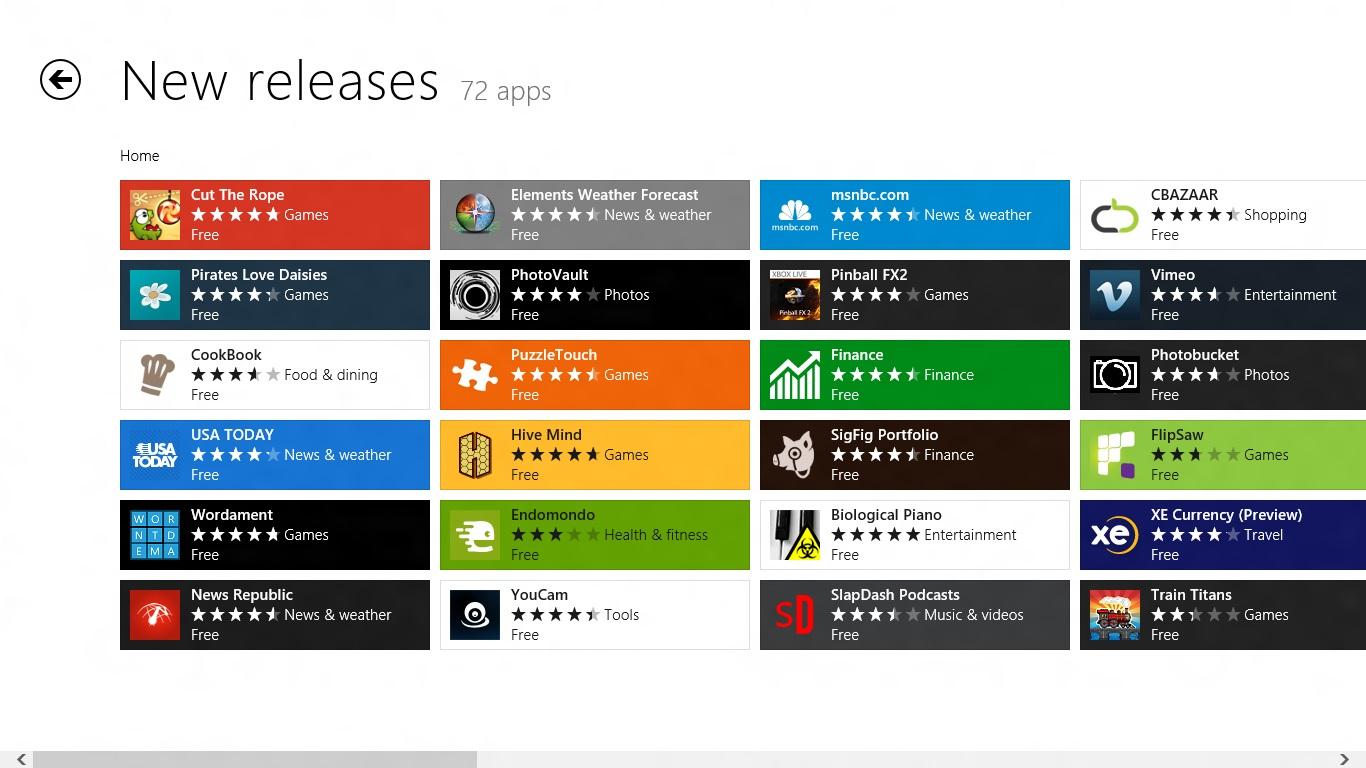
Al solito Microsoft fa uscire una soluzione “half-baked” – cotta a metà – sperando di cavalcare l’onda, finendone, altrettanto solitamente, travolta.
Ci ha provato prima con Windows Marketplace, naufragato in appena un anno, poi ancora con il Windows Marketplace for Mobile per i Windows Phone diventato in seguito il Windows Phone Marketplace. Il tutto per dare una mano agli utenti ad orientarsi meglio… nevvero?!
In questo marasma di nomi e progetti che si aprono e chiudono nel tempo di un respiro, arriviamo al Windows Store, lanciato a fine 2011 e disponibile, integrato nei sistemi operativi Microsoft, con la nuova ed imminente versione di Windows (8).
E chi ha Windows 7?
Ciccia!
E invece no perché se la fame aguzza l’ingegno, la necessità sprona il programmatore e, anche per Windows, sono nati alcuni progetti interessanti per l’installazione unattended – senza l’intervento dell’utente –, il controllo e l’aggiornamento automatico dei programmi per i sistemi Microsoft.
Non proprio un “App Store”, ma chi si acconteta…
Vediamo i principali.
Ninite
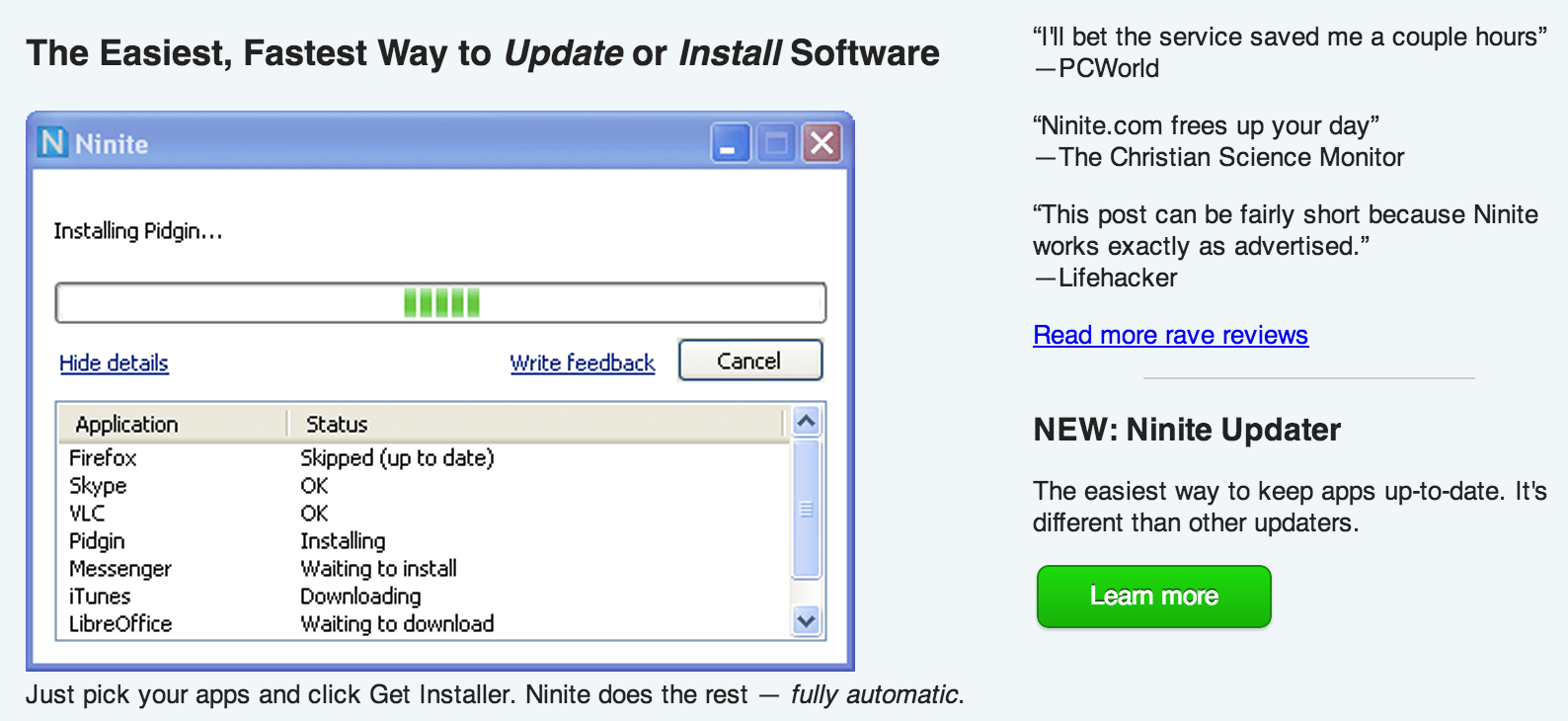
Il più leggero e veloce, ma anche il meno ricco e versatile tra gli installer.
Basta andare sul sito http://ninite.com/ selezionare i programmi disponibili da installare/aggiornare e scorrere la pagina fino in fondo dove, cliccando sul bottone “Get Installer”, si viene rimandati alla schermata di download del nostro personale “ninite”.
Una volta scaricato basta lanciare l’installatore e al resto penserà lui, controllando se i programmi sono già installati ed aggiornati e ultimando la procedura autonomamente.
Personalmente uso Ninite ogni volta che devo installare uno dei programmi della sua lista e, soprattutto, quando devo configurare un nuovo computer, risparmiando ore di prezioso tempo che al contrario perderei scaricando i singoli installer e cliccando per la 10.000esima volta sul tasto “Next”.
Oltre che per la prima installazione, l’installer di Ninite può essere conservato e lanciato di quando in quando e funzionare come un controllore di aggiornamenti che, anche in questo caso, vengono installati in completa autonomia.
Chocolately
[
Chocolately](http://chocolatey.org/) è ciò che più si allontana dal concetto di semplice “installer”, proponendosi come un vero e proprio package manager, tanto caro agli amici Linuxari là fuori.
Quindi, per ora, scordatevi interfacce grafiche carine carucce e preparatevi ad immergergi nella “matrice”. Chocolately è un programma eseguibile a linea di comando – console, shell, terminale, vattelapesca – che con due semplici istruzioni vi consentirà di installare tutto il software – presente nel suo archivio – che volete.
Ma andiamo con ordine, prima di tutto è necessario installare Chocolately sulla vostra macchina, operazione che, fin dal principio, viene fatta a linea di comando, quindi apritene una – es. Win+R, “cmd” e Invio – e copiate l’istruzione scritta sotto:
<code>@powershell -NoProfile -ExecutionPolicy unrestricted -Command "iex ((new-object net.webclient).DownloadString('http://bit.ly/psChocInstall'))" && SET PATH=%PATH%;%systemdrive%\chocolatey\bin </code>
Alla fine dell’installazione Chocolately sarà installato nel sistema e potrete usarlo per installare/aggiornare tutto quello che vi serve con appena due istruzioni. Ad esempio, poniamo il caso che vogliate installare VLC; nulla di più semplice, aprite la console e scrivete:
il resto lo farà Chocolately e dopo pochi minuti vi troverete VLC installato nel sistema. Stessa cosa per Google Chrome:
<code>cinst googlechrome</code>
Dalla sua Chocolately ha una quantità sporositata di programmi – al momento oltre i 400, ma il numero sta salendo in fretta –, ma è senz’altro quello meno “user-friendly”, proprio perché pensato per essere utilizzato da professionisti – o presunti tali – per velocizzare i processi di setup delle macchine.
Soft2Base
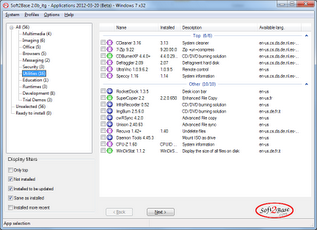
Un buon compromesso tra il veloce Ninite e il completo Chocolately è Soft2Base.
Come per Ninite, basta scaricare il programma e lanciarlo – non richiede un’installazione –, ci si presenterà una semplice e minimale interfaccia grafica con la quale è possibile selezionare i pacchetti, divisi per tipologia, da installare e controllare. In più è possibile specificare alcune opzioni interessanti – di cui Ninite deficita – come abilitare/disabilitare l’installazione “silenziosa”, definire la lingua di installazione delle applicazioni, etc.
Infine, grazie al salvataggio delle liste è possibile avviare – perfino da linea di comando – Soft2Base in modo che periodicamente controlli e installi – sempre silenzionsamente – l’aggiornamento dei nostri programmi preferiti.
E voi, che installer usate?